Що робити, якщо на моніторі не відображається напис, який не відображається відео
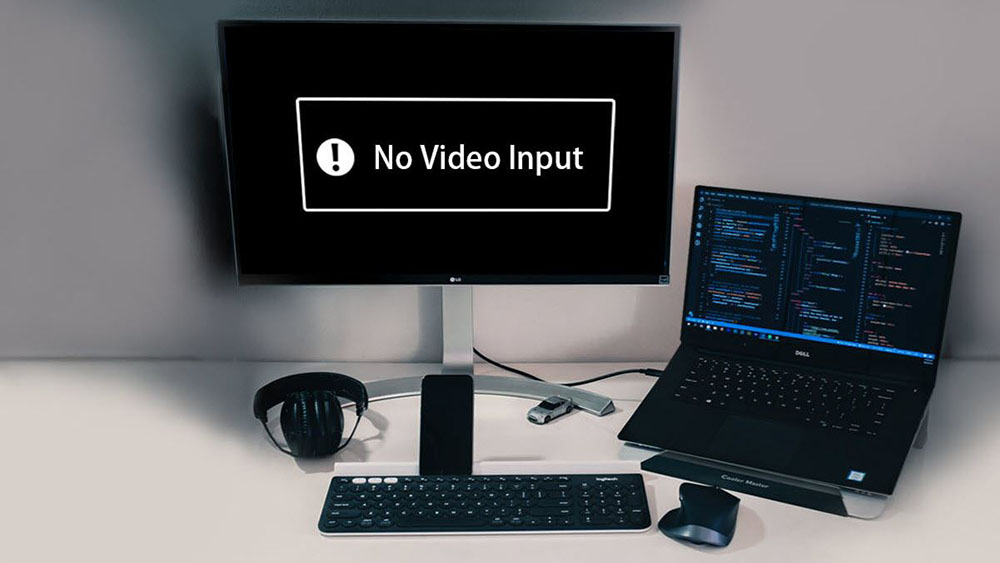
- 1571
- 234
- Aaron Harvey
Чи не трапилася ситуація з вами, коли коли ви вмикаєте комп’ютер, ви чуєте характерний писк і гудіння вентилятора, але на моніторі замість звичайної картини напис "Без відео введення" освітлюється? Залежно від виробника монітора, фраза може звучати в декількох варіантах: немає вхідного сигналу, жодного сигналу, не виявленого або перевіряти кабель сигналу. Усі вони означають, що між ПК та монітором немає зв'язку. У таких випадках не варто панель.
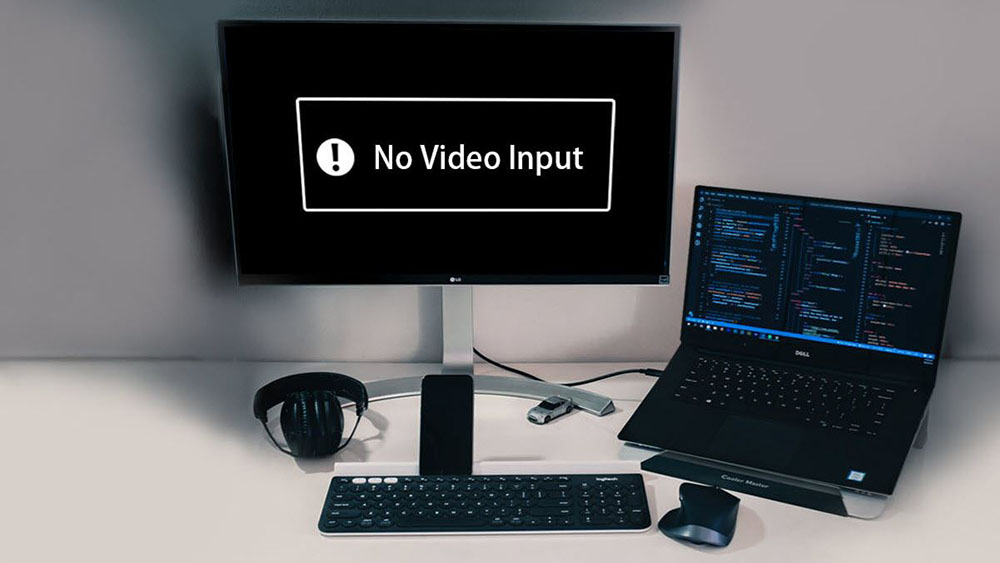
Що означає напис "Без відео введення"
Ця фраза, а також "не виявляється сигналу", перекладається як "не учень". Перевірте кабель сигналу насправді однаково: проблема з підключенням монітора до комп'ютера.
Як завжди, майже будь -яка проблема з ПК може мати багато причин і ще більше способів їх вирішити, тому незалежна діагностика стає своєрідним квестом, який мало хто досягає успіху. Однак у більшості випадків це не потрібно, оскільки найпоширеніші причини зриву та найефективніші способи їх усунення надаються спочатку. Ми не будемо відхилятися від цієї традиції і ми.
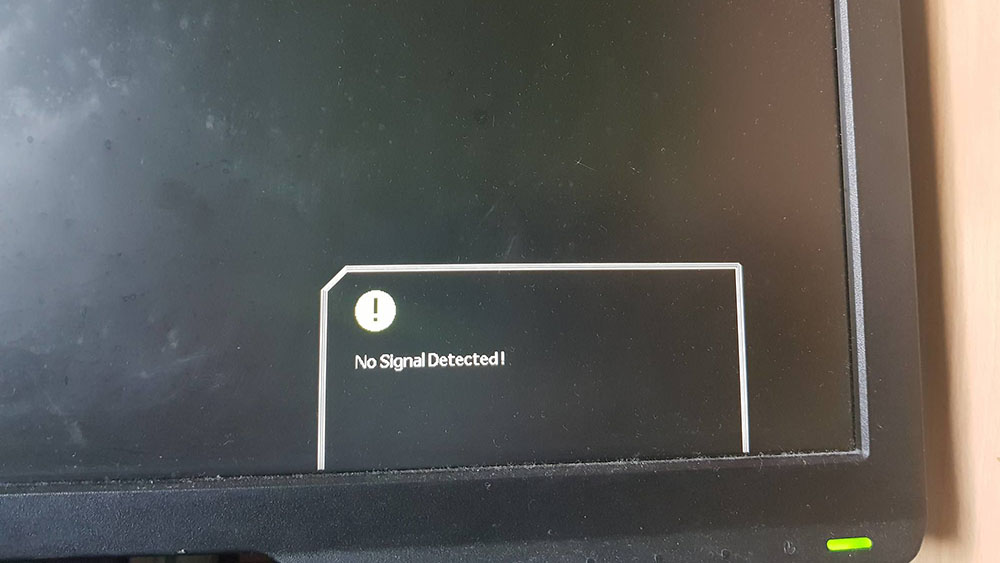
Отже, якщо коли ви вмикаєте комп'ютер, ви спостерігаєте за чорним екраном з плаваючим або розташованим посередині екрана за написом "Без відео введення", можливо, наступні ситуації можуть бути можливими причинами:
- Найчастіше проблема справді полягає в тому. Якщо ви перемістили монітор перед проблемою, ПК або торкнулися кабелів, то, швидше за все, роз'єм або адаптер торкнувся, і він частково покинув гніздо;
- Досить часто це відбувається після оновлення комп'ютера, що вимагає розбирання системного блоку та відключення всієї периферії. Під час збирання ви просто не повністю вставляли інтерфейсний кабель, який дисплей сигналізує вас;
- Оновлення відеокарти часто вимагає використання іншого кабелю, і може виявитися, що вона має різні інтерфейси або ви використовуєте адаптер для цих цілей (як типовий приклад, ви можете навести пару HDMI-VGA/DVI). Сам по собі такий зв’язок не є чимось ненормальним, але трапляється, що такі інтерфейси виявляються однонаправленими або не працюють з усім обладнанням. Таким чином, є кабелі, що працюють лише з відеокартами, в яких аналоговий вихід реалізується через HDMI, серед сучасних графічних адаптерів вас більше не знайдете. Отже, якщо можливо, спробуйте кабель, підключений з обох сторін, до портів одного типу. Якщо це неможливо, то принаймні не поєднуйте аналогові та цифрові інтерфейси. Також доцільно не використовувати адаптери - краще розфарбувати та купувати інтерфейс кабелю потрібної конфігурації з "правильними" роз'ємами;

- Зміна відеокарти з інтегрованої на дискретну або навпаки -це також досить часто операція, що призводить до двома проходженням між системною одиницею та монітором з появою відповідного діагностичного повідомлення на останньому. Як правило, це можна виправити за допомогою BIOS, активуючи відключену інтегровану відеокарту (або змінюючи пріоритет PCI-EVIDEOADAPTER). Може навіть виявитися, що процесор встановлюється на комп’ютері без інтегрованого відео;
- Ще одна причина повідомлення "Без відео введення" - це відеокарта (як правило, стара), яка підключена до монітора через DisplayPort і вимагає драйверів для звичайної роботи. Немає проблем із звичайним завантаженням ПК, але якщо з якихось причин ви завантажили з флеш -накопичувача, то драйвер не буде завантажений, а система просто не розпізнає монітор. Теоретично це може статися з інтерфейсом HDMI;
- Якщо ви змінили монітор, і він має інтерфейс USB-C, то не всі ноутбуки та комп’ютери підтримують цей стандарт. Більше того, в ньому також є різні версії, і використаний кабель може бути несумісним.
Проблема може складатися з несправного обладнання - монітора, графічного адаптера або навіть материнської плати.
Способи вирішення проблеми
Отже, що робити, якщо на моніторі з’явився напис "жодного введення відео"? Давайте розглянемо варіанти усунення проблеми, починаючи, як обіцяно, з найпоширенішим.
Перевірка з'єднання між комп'ютером та монітором
Той факт, що контакт в інтерфейсному дротяному з'єднувачі найчастіше зникає, ви вже знаєте. Отже, перше, що потрібно зробити, - це переконатися, що сполуки щільні. Особливо часто роз'єм VGA не "має", який має спеціальні гвинти для затягування. Але не всі їх підтягують.

Якщо використовується кабель з відсутніми роз'ємами для одного з інтерфейсів, проблема зазвичай вирішується за допомогою адаптерів, які можуть одночасно діяти як перетворювач сигналу з одного формату в інший (наприклад, VGA-HDMI). І якщо є активний компонент, він може вийти з ладу, тому наступним кроком є перевірити продуктивність цих адаптерів, наприклад, на іншому комп'ютері з монітором. Якщо ситуація з відео сигналами на моніторі "без відео введення" не змінилася, то адаптер або сам кабель, безумовно, винуватець.
Не завадило б переконатися, що самі роз'єми не забруднені або шелестлі - з цієї причини не можуть бути контакту. Але якщо бруд може бути видалений, і навіть тоді не завжди, то в присутності вогнищ корозії кабель піддається безумовній заміні. Якщо це роз'єм на ПК або монітору, то його заміна коштуватиме вам багато грошей.

Моніторинг перевірки
Так, винуватцем може бути сторона, яка береться відеосигнал. Перевірте продуктивність просто - підключивши її до іншого системного блоку. Будь -який інший пристрій буде зроблений для перевірки, що забезпечує можливість виведення відеоданих або статичного зображення на зовнішній екран. Але зазвичай несправний монітор взагалі не виявляє ознак життя.
Крім того, така перевірка не завжди дає правильні результати - наприклад, є моделі, які потребують чіткого завдання типу роз'єму, який використовується, підбираючи в налаштуваннях, або натиснувши відповідні кнопки меню.

Нарешті, вже згадується несумісність між компонентами - наприклад, занадто старий монітор, який не підтримується відеокартом. Або навпаки, використання застарілого прискорювача відео, який є порожнім "не бачить" монітора з незнайомих інтерфейсами.
Перевірка відеокарти
Якщо все в порядку з кабелем, з'єднувачами та дисплеєм, необхідно перевірити графічний адаптер, оскільки він також схильний до поломки.
Якщо це дискретна відеокарта, її потрібно витягнути (якщо комп'ютер, звичайно, вимкнено) та перевірте контакти на самій карті та на материнській платі. Незважаючи на досить щільне з'єднання, вони можуть бути забруднені через наявність пилу в системі та через наявність вологи у повітрі.

У цьому випадку шар пилу та бруду намагається видалити м'якою гумкою, і якщо він не досягне успіху, використовуйте очисний засіб, ізопропіловий спирт або навіть бензин "калош". Головне, що ця рідина не є агресивною по відношенню до електронних компонентів.
Якщо прибирання виявилося невдалим, велика ймовірність розповісти про несправність самої відеокарти. Перевірте це таким же класичним способом - підключившись до іншого, очевидно робочого комп'ютера. Якщо в цьому випадку, коли комп'ютер запускається, з’являється недоброзичливий "без відео введення", GPU повинен бути замінений.
Менш ймовірною є несправність самого роз'єму. Якщо материнська плата має інший роз'єм, сумісний з відеокартом, ми спробуємо її. Якщо ні, ви можете використовувати SO -Called Adapter -Laister, який дозволяє підключити периферію з нешкарним типом роз'єму.

Якщо ви використовували вбудовану відео -чіп, ви можете перевірити продуктивність графічної підсистеми за допомогою зовнішньої картки, якщо така є. У крайніх випадках він може бути наданий сусіду чи другу.
Тестування оперативної пам’яті
Хоча зв’язок між відсутністю сигналу на моніторі та справствішам оперативної пам’яті виглядає далеко, що визначається, такі ситуації все ще виявляються, однак, дуже рідко. Якщо є кілька дощок, процедура перевірки спрощується - просто по черзі вийміть одну з смужок і спробуйте увімкнути комп'ютер. Якщо в якийсь момент монітор "ожив", то справа є несправним модулем пам'яті, і його потрібно замінити. Правда, роз'єм слота може зламатися, і тоді вам доведеться зробити доступний, подвійний обсяг однієї з смужок, щоб компенсувати збитки.

Діагностика материнської плати
Поява без вхідного сигналу або відсутність відео введення при включенні комп'ютера також може бути спричинена несправністю материнської плати - зрештою, крім процесора, пам'яті та відеокарти, він містить багато інших компонентів, деякі з яких є Проміжний зв’язок між GPU та іншими блоками.
Найпоширенішим зривом материнської плати є невдача конденсаторів, на яких на материнській платі не менше десятка. Несправні конденсатори легко визначити за наявністю здуття живота, для вікової материнської плати це звичайне явище. Проблема усунення заміни конденсаторів, і якщо ви дружите з пайкою, ви можете заощадити, виконавши операцію самостійно.

Як бачите, існує багато причин і способів усунення несправності, пов’язаної з відсутністю сигналу на моніторі, але більшість з них можна вважати екзотикою. У 70-90% випадків винуватець-це поганий контакт на одному з роз'ємів, який можна виправити буквально за хвилину-дві.
- « Чи допустимо постійно тримати ноутбук за звинуваченням
- Розмноження форматів h файлів.264 і Н.265 на ПК »

